Co je Windows 8 Boot Manager a jak jej používat?
Mnoho lidí má o systému Windows 8 vágní představuBoot Manger. Někteří lidé si myslí, že je to Možnosti spuštění (Windows 8), které vám umožní vybrat operační systém, který se má spustit při spuštění, zatímco jiní si myslí, že je to nástroj, který vám pomůže zavést počítač bez zavádění systému. Ve skutečnosti tyto dva druhy Windows 8 Boot Manger skončí. Nyní se podívejme na podrobnosti.
Část 1: Windows 8 Boot Manager, který si můžete vybrat operační systém, který se má spustit při spuštění?
Tento Windows 8 Boot Manager nebo možnosti spuštěníznamená spouštěcí obrazovku, kde vyberete operační systém, který chcete spustit. Ve výchozím nastavení máte 30 sekund na výběr jiného operačního systému, než se automaticky spustí výchozí operační systém.

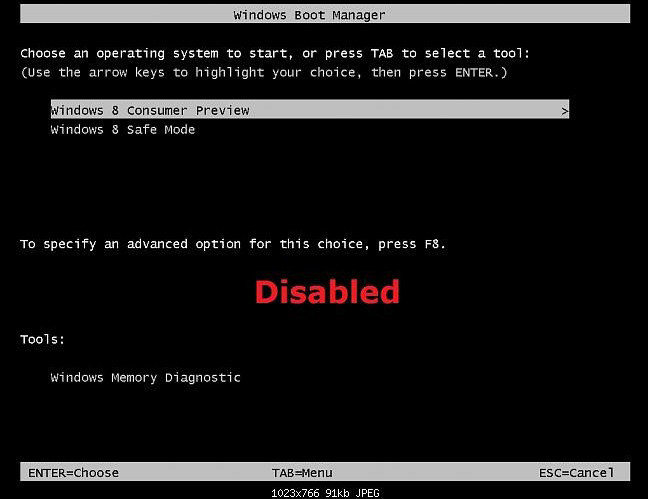
Níže je uveden jednoduchý průvodce, který vám řekne, jak přizpůsobit výchozí operační systém spouštění na obrazovce správce spouštění systému Windows 8.
- Stisknutím kláves Windows + R otevřete dialogové okno Spustit, zadejte příkaz msconfig a stiskněte klávesu Enter.
- Klepněte na kartu Boot a klepněte na ni. Zde můžete změnit výchozí spouštěcí operační systém nebo odstranit uvedený operační systém podle potřeby.

Část 2: Správce spouštění systému Windows 8, který vám pomůže zavést počítač bez zavádění systému?
Někteří uživatelé mohou hledat správce spouštění systému Windows 8nástroj, který jim pomůže zavést počítač bez zavádění systému. Tenorshare Windows Boot Genius je nejlepší Windows 8 boot manager, který dokáže napravit všechny problémy s bootováním na Windows 8 / 8.1, jako je selhání bootování, modrá obrazovka smrti, černá obrazovka smrti, zmrazení, selhání a další.
Nyní si stáhněte tento spouštěcí správce systému Windows 8 na funkční počítač a podle pokynů níže spusťte počítač bez zavádění systému.
- Spusťte Windows Boot Genius a vložte do tohoto funkčního počítače prázdné CD nebo USB a kliknutím na „Vypálit“ vytvořte spouštěcí CD nebo USB.
- Vložte spouštěcí disk CD nebo USB do problémového počítače a stisknutím klávesy F12 otevřete nabídku Boot Menu. Jako první spouštěcí zařízení vyberte CD nebo USB.

- Poté spusťte program Windows Boot Genius. Na horní kartě zvolte „Záchrana systému Windows“. Chcete-li počítač snadno opravit, můžete použít zde uvedená řešení opravy.
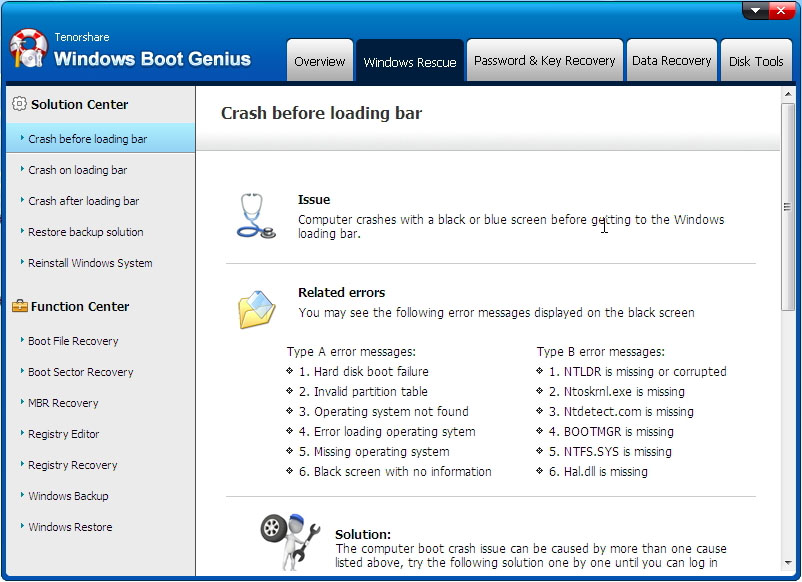
Bez ohledu na to, jaký typ spouštěcího správce Windows 8 váshledáte, můžete snadno dostat to, co potřebujete v tomto článku. Máte-li jakékoli další otázky, můžete nechat zprávu na místě s komentářem, odpovíme vám co nejdříve.





![2 Snadné způsoby spuštění systému Windows 10 do nouzového režimu [2019 Guide]](/images/fix-windows/2-easy-ways-to-boot-windows-10-into-safe-mode-2019-guide.jpg)



